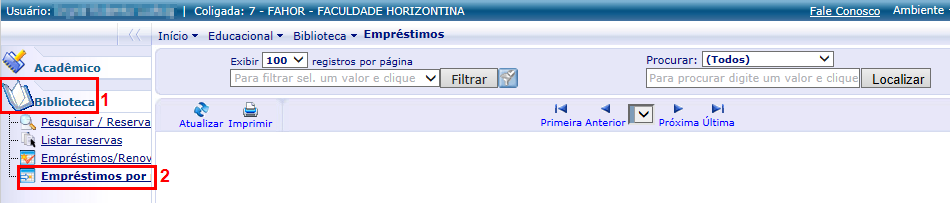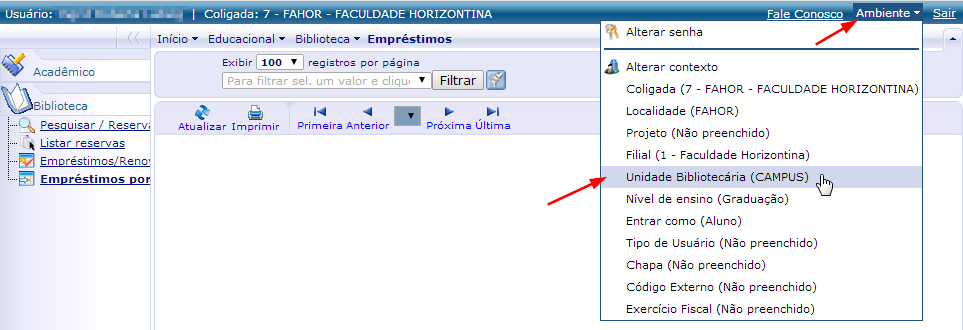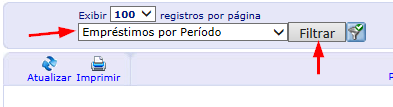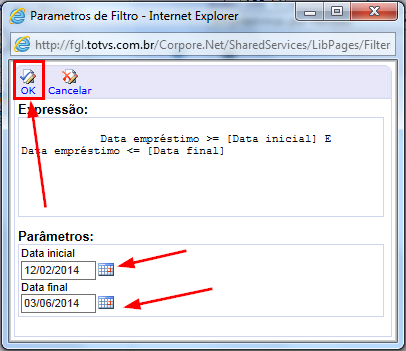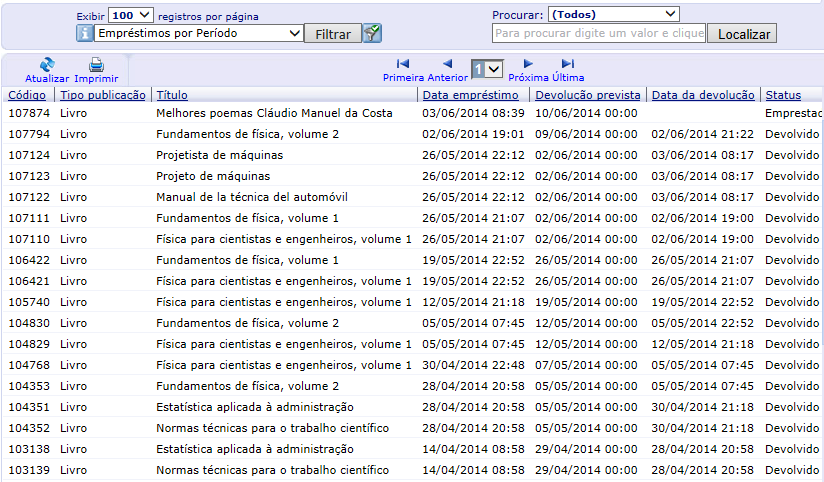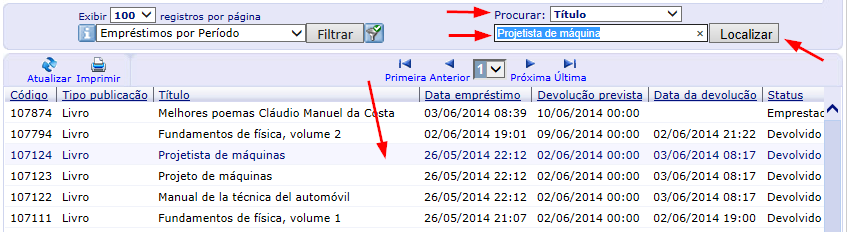Mudanças entre as edições de "Empréstimos por período"
Ir para navegação
Ir para pesquisar
| (Uma revisão intermediária por um outro usuário não está sendo mostrada) | |||
| Linha 1: | Linha 1: | ||
| − | * Esta | + | *'''ITAA039''' - Esta instrução demonstra como o acadêmico pode utilizar o menu '''"Empréstimos por período"''' no Portal Acadêmico para poder visualizar os livros retirados por você em um determinado período.<br /> |
== '''Vídeo aula'''== | == '''Vídeo aula'''== | ||
| − | * Vídeo aula do processo: [http://www.fahor.com.br\rmportal\ | + | * Vídeo aula do processo: [http://www.fahor.com.br\rmportal\Academico\ListaEmprestimos.mp4 Ver vídeo] |
| − | == ''' | + | == '''Instruções'''== |
# Acesse o Portal Acadêmico da FAHOR ''(Se tiver dúvidas para acessar o Portal Acadêmico, [http://wiki.fahor.com.br/index.php/Acesso_de_acad%C3%AAmico_ao_portal veja aqui o manual de Acesso ao Portal])'' | # Acesse o Portal Acadêmico da FAHOR ''(Se tiver dúvidas para acessar o Portal Acadêmico, [http://wiki.fahor.com.br/index.php/Acesso_de_acad%C3%AAmico_ao_portal veja aqui o manual de Acesso ao Portal])'' | ||
# Entre no ambiente '''Educacional''' e em '''Biblioteca'''. Em seguida, clique em '''Empréstimos por período'''. <p>[[File:ClipCapIt-140603-110503.PNG]]</p> | # Entre no ambiente '''Educacional''' e em '''Biblioteca'''. Em seguida, clique em '''Empréstimos por período'''. <p>[[File:ClipCapIt-140603-110503.PNG]]</p> | ||
Edição atual tal como às 08h13min de 24 de janeiro de 2018
- ITAA039 - Esta instrução demonstra como o acadêmico pode utilizar o menu "Empréstimos por período" no Portal Acadêmico para poder visualizar os livros retirados por você em um determinado período.
Vídeo aula
- Vídeo aula do processo: Ver vídeo
Instruções
- Acesse o Portal Acadêmico da FAHOR (Se tiver dúvidas para acessar o Portal Acadêmico, veja aqui o manual de Acesso ao Portal)
- Entre no ambiente Educacional e em Biblioteca. Em seguida, clique em Empréstimos por período.
- Agora, você está no menu Empréstimos por período. Aqui, você poderá visualizar os livros retirados por você em um determinado período.
- Escolha o ambiente que deseja trabalhar, ou seja, unidade CENTRO (CFJL) ou unidade CAMPUS.
- Para isso, clique em Ambiente e em seguida, Unidade Bibliotecária (CAMPUS/CFJL)
- Na tela que abrir, escolha se você deseja acervos da biblioteca do CENTRO (CFJL) ou do CAMPUS. Em seguida, clique em concluir.
- Escolha a opção Empréstimos por período e clique em Filtrar
- Na nova tela que abrir, escolha o período e clique em OK
- Serão listados todos os livros que você retirou neste período.
- Para pesquisar entre estes livros, utilize as ferramentas dispostas na parte superior direita desta dela.